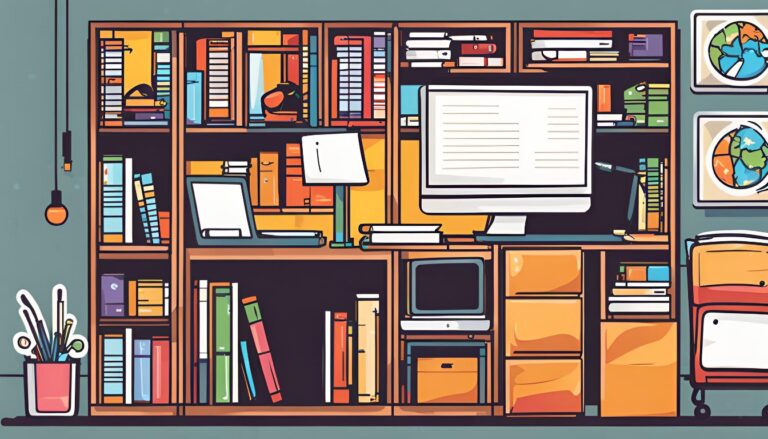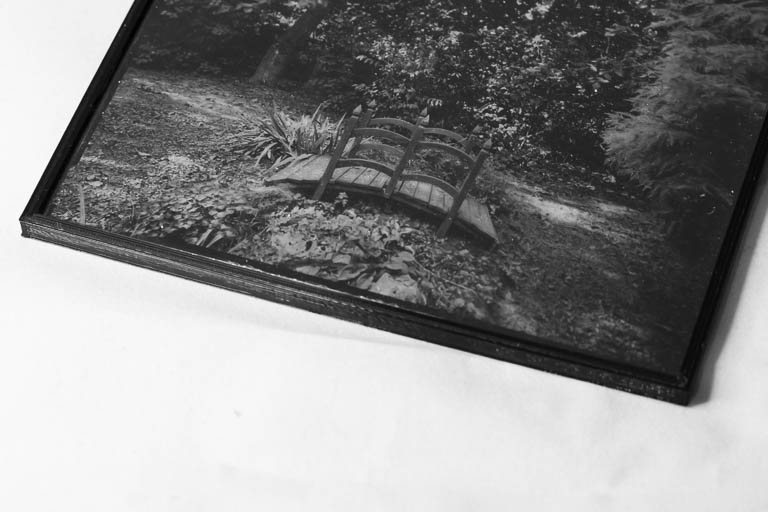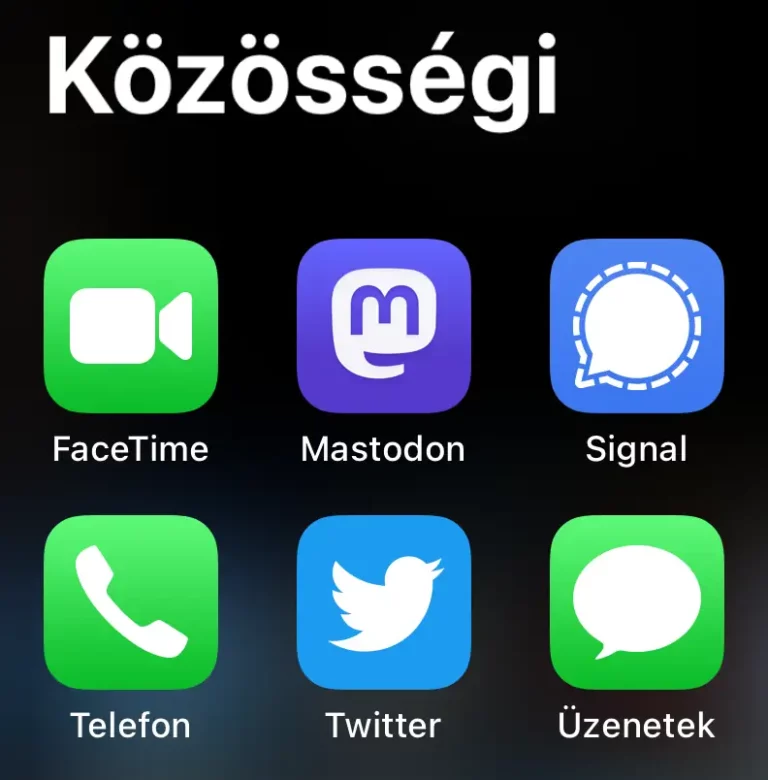Bár a címben a GIMP szerepel, következőkben leírt módszer teljesen azonos módon használható Adobe Photoshop esetén is.
Első lépésként tegyünk kijelölést mindkét szem fehérje köré. Használhatjuk a lasszó eszközt vagy a szín szerint kijelölő eszközt is. Ha ezzel megvagyunk mossuk el a kijelölés szélét a Feather… segítségével. A Feathert állítsuk két vagy három pixel nagyságúra a szem méretétől függően, majd a Hue Saturation menüpontban az erek vörös színének színtelítettségét csökkentsük le és a Master fényességét növeljük meg.
Vigyázzunk, hogy a fehérítést ne vigyük túlzásba, mert az meglehetősen őrült tekintetet kölcsönöz modellünknek.